時が経ち、そして数年前から、クラウドストレージサービスはフォロワーの獲得を止めていません。 これらは最近、個人からプロまで、あらゆる種類の設定で使用されています。 このタイプの提案も多数あります。 OneDrive, Googleドライブ 、Mega、Dropbox、Boxなど。
実際、大規模なテクノロジー関連企業の多くは、独自のクラウドストレージサービスを持っています。 ほとんどの場合、彼らはクライアントにスペースが限られたフリーモードを提供し、支払い方法を通じて拡張可能です。 そしてもちろん、そうでなければどうなるでしょうか、 Microsoft 少なくなることはありませんでした。 そのため、その多くのプラットフォーム、プログラム、およびサービスの中に、OneDriveもあります。
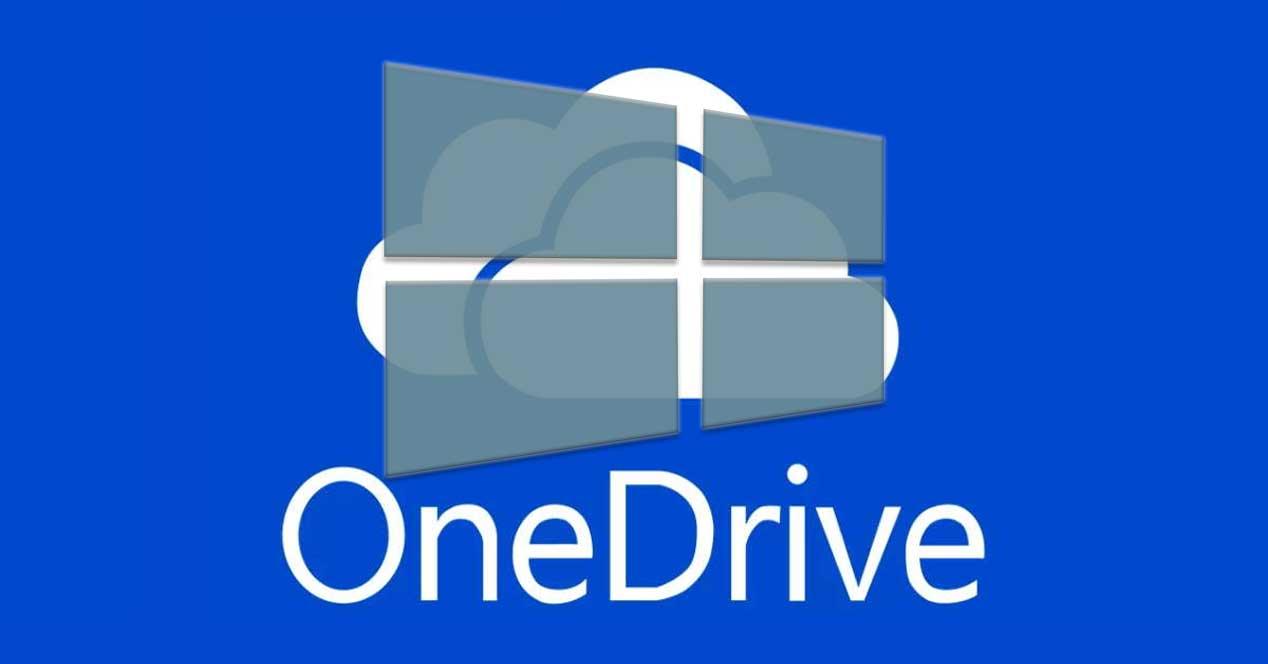
これは、この点に関してレドモンドの人々によって提示された提案です。 実際、それは次のような同じ会社の他のプログラムと完全に補完します Windows 10 またはOffice、生産性スイート。 したがって、迅速かつ直接的に、個人データを個人用スペースに保存する可能性があります。 。 最初は、XNUMXギガバイトの容量を無料で利用できることを言及する価値があります。 前述したように、このスペースは支払い時に拡張できます。
WindowsでOneDriveを使用する利点
したがって、それ以外の場合はどうでしょうか。ソフトウェアの巨人は可能な限りのことを行い、Windowsを使用するときに、独自の他のプログラムやサービスで補完します。 これは私たちが日常的に目にするものです。 エッジ(Edge) ブラウザまたは Office たとえば、スイート。 同時に、Windows 10などの主力製品のXNUMXつに焦点を当てると、これは特に明白になります。
これは、オペレーティングシステムに、はいまたははいの一連のプリインストールされたアプリケーションがすでに付属していることを意味します。 これらによって私達は人気があることを意味します Mail 、電卓、ペイント、メモ帳、カレンダー、 映画とテレビ 、など。ご存知のように、これらは、インストール時にオペレーティングシステムの一部となる会社のサービスとアプリケーションです。 多くのユーザーがそれらを使用したくない、またはそれらを必要としないという事実にもかかわらず、これすべて。
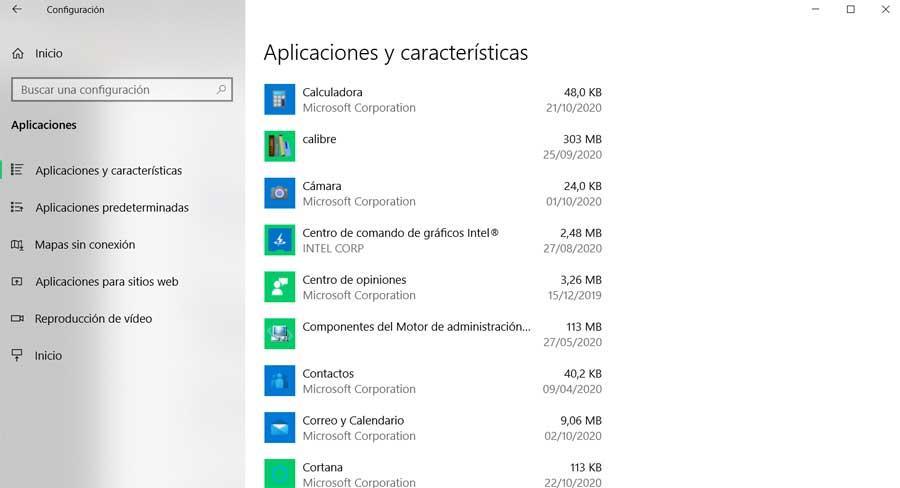
さて、私たちが話しているこれらのアプリケーションの中には、ご想像のとおり、OneDriveもあります。 前に述べたように、これはマイクロソフトのクラウドストレージサービスであり、 オペレーティングシステム これにより、何億人ものWindowsユーザーが、あたかもそれが私たちの上のロケーションディスクであるかのようにこのクラウドを操作できるようになります。 PC 。 これはすべて、追加のクライアントを使用する必要もなく、実際に高度なオプションを使用する必要もありません。 もちろん、これが期待どおりに機能せず、特定のエラーが発生する場合もあります。
WindowsでのOneDriveのデメリット
同時に、多くのユーザーがクラウドを信頼していないため、次のようなこのタイプのサービスを使用していません。 OneDrive 。 これが、実際には決して使用されないアプリケーションをWindowsにインストールすることはあまり意味がないと考える人がいる理由です。
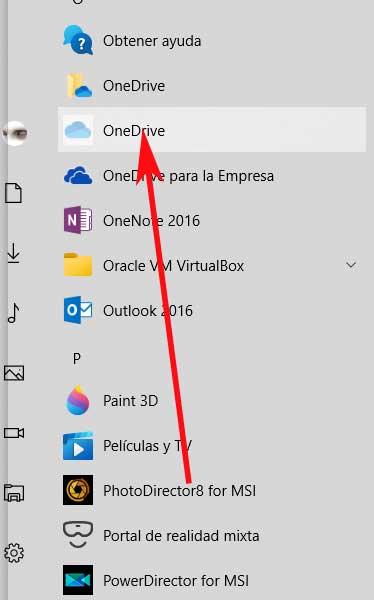
しかしもちろん、これは私たちが大きな障害を見つけることができる場所です。 このクラウドを使用するかどうかをマイクロソフトが選択できないため、これをお知らせします。 実際、クリーンインストールを行うと Windows 10 ゼロから、このサービスは言及された他のものと一緒に自動的に表示されます。 さらに、迷惑なアシスタントがプラットフォームにログインするように要求します。これは、プラットフォームが提供するものに興味がない場合、見失いがちなアシスタントです。
そのため、一方では、Windows 10でOneDrive構成アシスタントを非アクティブ化する方法を説明します。また、このツールを完全にアンインストールして、システムMicrosoftに痕跡がないようにする最も簡単な方法についても説明します。オペレーティング。
Windows10でOneDriveを完全に削除する方法
まず、Windowsプログラムのリストに表示されるクライアントまたはOneDriveアプリを明確にする必要があります。 ただし、他のシステムとは異なり、ここのシステムでは、もうXNUMXつとしてアンインストールすることはできません。 。 したがって、私たちは自分たちでそれを手でやらなければならないしかないのです。 したがって、このために最初に行うことは、この同期クライアントのすべてのプロセスを停止することです。 このようにして、コメントしているアンインストールを障害なく実行できる可能性があります。
システムでOneDriveプロセスを停止します
最初に行う必要があるのは、コマンドプロンプトまたはCMDウィンドウを開くことです。 でCMDコマンドを入力するだけです Windows検索 ボックスに入れて、管理者権限でこのアプリケーションを実行します。 対応するウィンドウが表示されたら、次のコマンドを入力します:taskkill / f / imOneDrive.exe。
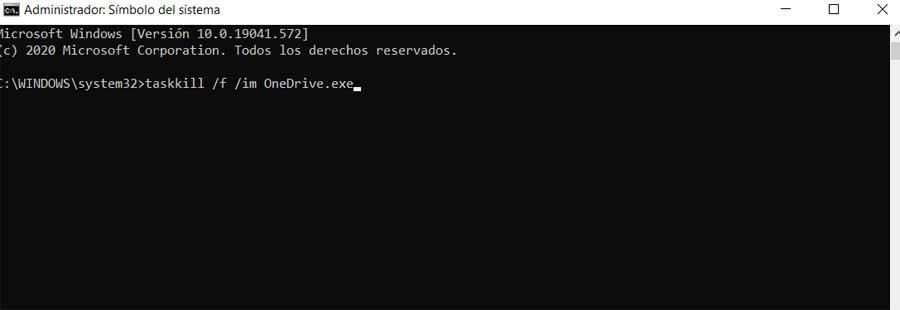
これにより、WindowsでOneDriveの操作を完全に停止することができるので、PCからOneDriveをアンインストールする方法を見ていきます。 したがって、Windows 10 32ビットで実行されているPCがあると仮定して、次のことを行います。
WindowsからOneDriveを完全に削除します
同じで CMD ウィンドウをアンインストールするには、次のパラメータを指定してOneDriveインストールコマンドを実行する必要があります:%SystemRoot%System32OneDriveSetup.exe / uninstall。
同様に、Windows 10が64ビットの場合、CMDで次のコマンドを使用する必要があります:%SystemRoot%SysWOW64OneDriveSetup.exe / uninstall。
で対応するコマンドを使用したら コマンドプロンプトウィンドウ 、システムを再起動することをお勧めします。 もちろん、そのようにアプリを削除しても、役に立たない痕跡が残ることを覚えておく必要があります。 ここでは、Windowsエクスプローラーのアイコンと同期しなくなることを意味します クラウドサービス 、 例えば。 さらに、これにより、必要に応じて、より多くのスペースを提供する、またはより安全なこのタイプの他の提案を使用する機会がすでに得られます。
